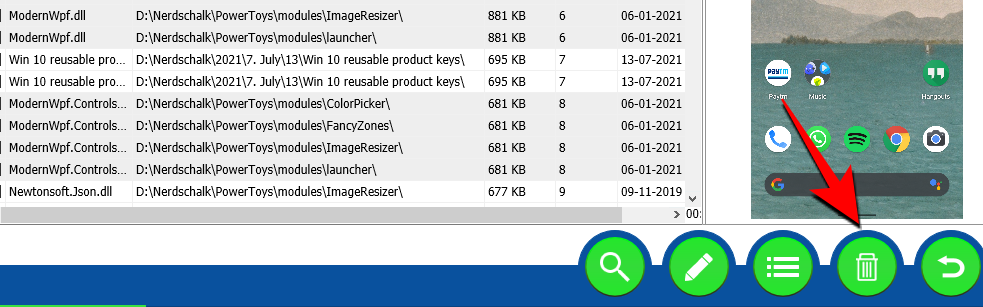Windows 11 kini tersedia secara rasmi sebagai peningkatan percuma untuk semua sistem yang memenuhi keperluan perkakasan. Tetapi sudah melepasi 5 Oktober dan anda masih belum menerima kemas kini rasmi. Mengapa demikian dan apakah yang boleh anda lakukan untuk mendapatkan Windows 11 sekarang? Ini semua yang anda perlu tahu.
kandungan
Di manakah kemas kini rasmi untuk Windows 11?
Walaupun Windows 11 telah dikeluarkan pada 5 Oktober, terdapat ramai orang yang telah menunggu dengan termengah-mengah tetapi tidak berjaya. Ini kerana Microsoft mahu melancarkan kemas kini secara berperingkat, sama seperti cara ia dilakukan dengan ciri Windows pada masa lalu.
Selain memperoleh hasil tambahan daripada OEM seperti Dell dan HP yang melesenkan Windows OS, keluaran berperingkat itu juga akan memastikan bahawa sebarang isu yang dikesan boleh diperbaiki sebelum kebanyakan pengguna mendapat kemas kini. Penantian itu tidaklah lama, walaupun. Microsoft menjangkakan semua Windows 10 yang serasi akan mendapat kemas kini Windows 11 menjelang musim panas '22.
Bagaimana untuk membetulkan kemas kini Windows 11 tidak dipaparkan (7 kaedah)
Setelah berkata demikian, anda mungkin mahu memastikan semua saluran dibuka sekiranya kemas kini itu benar-benar dilancarkan ke PC anda. Jadi, jika anda mendapati kemas kini Windows 11 tidak dipaparkan dan anda tidak boleh mengemas kini PC anda secara rasmi, berikut adalah beberapa perkara yang anda mesti semak untuk membolehkan kemas kini dilakukan.
Betulkan #01: Semak sama ada PC anda memenuhi keperluan sistem

Mula-mula, semak sama ada PC anda benar-benar memenuhi keperluan sistem untuk menjalankan Windows 11 . Microsoft tidak akan menolak kemas kini melainkan spesifikasi perkakasan dipenuhi. Walaupun ada kemungkinan untuk pengguna memintas ini dan memasang Windows 11 walaupun perkakasan sistem mereka tidak mencapai sasaran, ia tidak disyorkan secara amnya.
Betulkan #02: Pastikan kemas kini Windows berfungsi
Anda juga mungkin telah menjeda kemas kini Windows pada masa lalu dan melupakannya, atau ciri itu dilumpuhkan oleh apl atau pepijat. Untuk menyemak sama ada perkara itu berlaku, tekan Win + Iuntuk membuka Tetapan. Klik pada Kemas Kini & Keselamatan .

Jika Kemas Kini anda dijeda, klik pada Sambung semula kemas kini .

Betulkan #03: Mulakan semula PC anda

Kadangkala, fail sementara yang rosak boleh menjejaskan kemas kini Windows, dan cara terpantas untuk membetulkannya adalah dengan memulakan semula PC anda. Ia adalah pembetulan yang mudah dan mudah serta tidak mengambil masa untuk dilaksanakan. Jadi pastikan anda memberikan PC anda but semula lembut dan semak untuk melihat sama ada sebarang kemas kini tersedia. Untuk memulakan semula PC anda, tekan kekunci Windows + X, kemudian klik "Matikan atau log keluar" dan kemudian Mulakan Semula.
Betulkan #04: Selesaikan Masalah Kemas Kini Windows
Windows mempunyai penyelesai masalah terbina dalam sendiri untuk mendiagnosis masalah dan menawarkan pembetulan. Dalam kebanyakan kes, penyelesai masalah Kemas Kini Windows akan mencari perkara yang menghalang kemas kini daripada dipasang dan mengesyorkan penyelesaian. Inilah cara untuk menjalankannya:
Tekan Win + Iuntuk membuka apl Tetapan. Kemudian klik pada Kemas Kini & Keselamatan di bahagian bawah.

Klik pada Selesaikan Masalah di sebelah kiri.

Klik pada Penyelesai masalah tambahan .

Klik pada Kemas Kini Windows .

Kemudian klik pada Jalankan penyelesai masalah .

Penyelesai masalah kini akan mula mencari masalah dan akan menawarkan kemungkinan pembetulan jika sebarang isu ditemui.

Betulkan #05: Naik taraf dengan Pembantu Pemasangan Windows 11
Pembaikan di atas akan memastikan bahawa semua saluran yang tersedia terbuka dan menerima kemas kini Windows 11 setiap kali ia tiba. Tetapi jika anda ingin mendapatkan Windows 11 sekarang, beberapa kaedah terakhir ini akan membantu anda mendapatkannya.
Keluaran Windows 11 bermakna anda kini boleh mencari Pembantu Pemasangan Windows 11 rasmi di tapak web Microsoft. Memasang Windows 11 dengan pembantu ini adalah mudah. Kami telah merangkumi panduan langkah demi langkah untuk ini — jadi semak di bawah untuk mengetahui dengan tepat apa yang perlu dilakukan.
Berkaitan: Cara Menggunakan Pembantu Pemasangan Windows 11 untuk Meningkatkan Dari Windows 10
Betulkan #06: Jalankan peningkatan di tempat dengan Alat Penciptaan Media Windows 11
Jika anda belum menerima kemas kini Windows 11 lagi, anda juga boleh melakukan sendiri naik taraf di tempat menggunakan Media Pemasangan Windows 11. Anda memerlukan pemacu kilat USB kosong (sekurang-kurangnya 8GB) untuk tujuan ini.
Muat turun : Media Pemasangan Windows 11
Pada halaman yang dipautkan di atas, klik pada Muat Turun Sekarang di bawah "Buat Media Pemasangan Windows 11".

Palamkan pemacu USB anda dan kemudian jalankan alat Penciptaan Media yang dimuat turun. Klik pada Terima .

Klik Seterusnya .

Dengan pilihan "pemacu kilat USB" dipilih, klik Seterusnya .

Daripada senarai "Pemacu boleh tanggal", pilih pemacu USB anda dan klik Seterusnya .

Persediaan akan mengambil sedikit masa untuk memuat turun dan memasang peningkatan Windows 11.

Setelah proses selesai, peranti USB anda akan sedia untuk melayani anda (atau mana-mana PC serasi lain yang digunakan) dengan Windows 11. Anda boleh berbuat demikian dengan but menggunakan USB dan melalui arahan pada skrin. Atau, anda boleh pergi ke pemacu USB anda (melalui File Explorer) dan jalankan setup.exe .

Ini akan membuka tetingkap Persediaan Windows 11. Ikut arahan pada skrin untuk dikemas kini kepada Windows 11.
Betulkan #07: Tunggu Microsoft melancarkan kemas kini Windows 11 ke PC anda
Jika kemas kini Windows 11 belum tersedia untuk PC anda dan anda tidak mahu menaik taraf secara manual, satu-satunya perkara yang boleh anda lakukan ialah menunggu. Microsoft sedang dalam proses melancarkan kemas kini Windows 11 secara perlahan kepada semua PC yang memenuhi keperluan sistem untuknya. Anda boleh menjangkakan ia tersedia untuk PC anda pada pertengahan tahun 2022.
Cara memasang Windows 11 tanpa pemberitahuan kemas kini pada PC yang disokong
Nah, cuba pembaikan di atas. Itu sepatutnya membantu anda. Terutamanya, Betulkan #5. Ia mudah.
Jika tidak, muat turun fail ISO Windows 11 dan pasangkannya dengan segera.
Adakah Windows 11 tidak menyokong PC atau CPU saya?
Nah, jika pembaikan yang diberikan di atas tidak berfungsi, maka mungkin PC anda tidak disokong oleh Windows 11.
muat turun aplikasi Pemeriksaan Kesihatan PC Windows 11 dari sini . Ia akan mula memuat turun secara automatik, tetapi jika tidak, klik butang Muat turun di bahagian atas sebelah kiri.

Klik dua kali pada fail yang dimuat turun untuk menjalankan aplikasi Pemeriksaan Kesihatan PC pada PC anda.
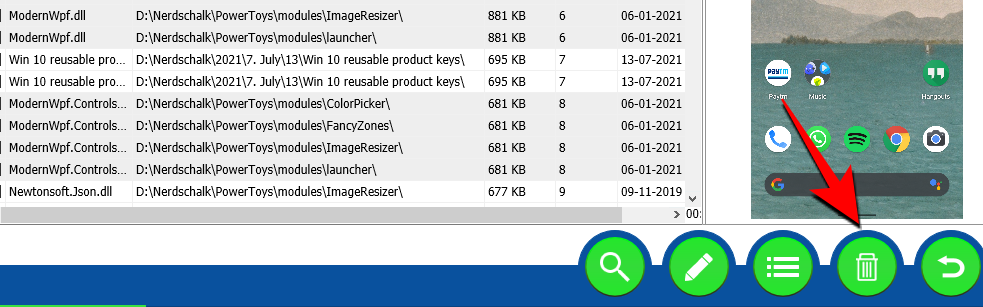
Klik butang “Semak sekarang”.

Jika PC anda serasi dengan Windows 11, anda akan mendapat skrin ini:

Jika PC anda memenuhi keperluan, kemudian gunakan Pembantu Pemasangan Windows 11 sekali lagi. Ia akan berfungsi.
Walau bagaimanapun, jika PC anda TIDAK serasi dengan Windows 11, anda akan mendapat skrin ini:

Dalam kes ini, lihat pembetulan untuk memasang Windows 11 pada PC yang tidak disokong betul-betul di bawah.
Cara memasang Windows 11 pada PC yang tidak disokong
Pelik juga, ya. Dan agak mudah. Semak pautan di bawah.
Cara mudah untuk memasang Windows 11 pada perkakasan yang tidak disokong ialah melumpuhkan semakan untuk TPM dan Secure Boot.
Anda boleh melakukan ini dengan membuka Registry Editor dan pergi ke alamat ini:
HKEY_LOCAL_MACHINE\SYSTEM\Setup\MoSetup
Di sini, buat Nilai DWORD (32-bit) baharu yang dipanggil AllowUpgradesWithUnsupportedTPMOrCPU. Sekarang, klik dua kali pada Nilai baharu untuk mengeditnya, dan gantikan data Nilai daripada 0 kepada 1 dan kemudian klik OK untuk menyimpannya.

Sekarang, pasang Windows 11 menggunakan Pembantu Pemasangan Windows 11 . Jika tidak, anda juga boleh menggunakan fail ISO Windows 11 .
Kaedah di atas adalah yang terbaik, kerana Microsoft sendiri mencadangkannya . Walau bagaimanapun, jika anda takut mengedit fail pendaftaran, maka anda tweak fail ISO Windows 11 untuk melumpuhkannya daripada menyemak keperluan Secure Boot dan TPM dan memasang peningkatan Windows 11 dengan segera.
Apa yang anda perlu lakukan ialah memasang Windows 11 menggunakan fail ISO yang disediakan oleh Microsoft tetapi mengalih keluar appraiserres.dll terlebih dahulu di dalamnya.
Lihat pautan di bawah.
Berkaitan: Pasang Windows 11 pada PC Tidak Disokong Tanpa TPM dan But Secure
Soalan Lazim
Terdapat beberapa kekeliruan mengenai mengapa pengguna tidak menerima kemas kini Windows 11, terutamanya kini ia dikeluarkan secara rasmi. Di sini kami menjawab beberapa soalan lazim untuk membantu mereka dengannya.
Apakah versi terkini Windows 11?
Mulai 08 Oktober 2021, versi Windows 11 terkini ialah 10.0.22000. Bagi mereka yang merupakan sebahagian daripada Program Windows Insider, versi Windows 11 terkini ialah Preview Build 22471.
Bolehkah anda memasang Windows 11 sekarang?
Ya, anda boleh memasang Windows 11 sekarang. Jika anda belum menerima kemas kini, anda boleh meneruskan dengan naik taraf di tempat menggunakan Pembantu Pemasangan Windows 11 atau alat Penciptaan Media (lihat pembaikan #5 dan #6 dalam panduan kami di atas).
Mengapa kemas kini Windows tidak dipaparkan?
Terdapat beberapa sebab utama mengapa kemas kini Windows mungkin tidak dipaparkan. Sama ada, kemas kini Windows anda disekat dalam beberapa cara dan perlu didayakan semula (semak pembetulan #1-4), atau kemas kini Windows 11 belum dilancarkan kepada anda. Dalam kedua-dua kes, anda boleh menggunakan pembetulan yang diberikan dalam panduan kami di atas dan dikemas kini ke Windows 11 hari ini.
Kami berharap anda dapat menggunakan Windows generasi seterusnya pada PC anda dengan bantuan panduan ini.